
Главная страница Случайная страница
КАТЕГОРИИ:
АвтомобилиАстрономияБиологияГеографияДом и садДругие языкиДругоеИнформатикаИсторияКультураЛитератураЛогикаМатематикаМедицинаМеталлургияМеханикаОбразованиеОхрана трудаПедагогикаПолитикаПравоПсихологияРелигияРиторикаСоциологияСпортСтроительствоТехнологияТуризмФизикаФилософияФинансыХимияЧерчениеЭкологияЭкономикаЭлектроника
Интерфейс Photoshop CS3
|
|
Photoshop CS3 предоставляет более удобный пользовательский интерфейс по сравнению с предыдущими версиями программы. Рабочее пространство после запуска программы показано на рис. 1.
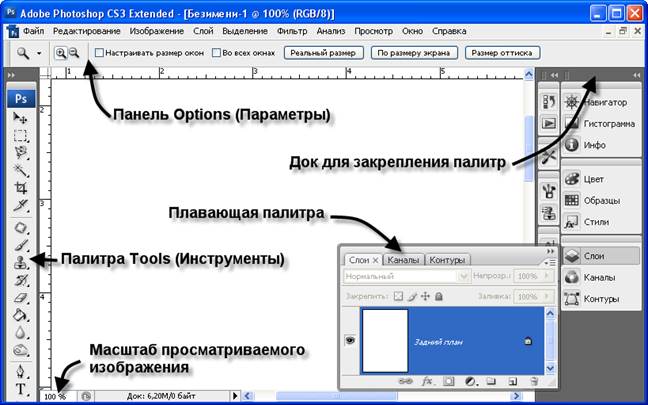
Рис. 1. Рабочее пространство Photoshop CS3
В левой части рабочего окна расположена палитра Tools (Инструменты), которая содержит вес необходимые, для работы инструменты. В верхней части окна находятся команды меню приложения, а также панель Options (Параметры), позволяющая указать необходимые настройки для выбранного инструмента. Правая часть рабочего пространства является доком (местом для закрепления) палитр.
В новой версии Photoshop палитра инструментов может отображаться в одну колонку для оптимизации рабочего пространства.
Палитра Tools (Инструменты)
Как уже было отмечено, на палитре Tools (Инструменты) сосредоточены все доступные в приложении инструменты. Для того чтобы выбрать тот или иной инструмент, нужно просто щелкнуть по его пиктограмме.
Не выбирая инструмент, а лишь наведя на него указатель мыши, можно увидеть всплывающую подсказку, в которой отображается название инструмента и клавиша для быстрого вызова (если таковая имеется) (рис. 2).
Инструменты, которые не видны на палитре, сгруппированы с аналогичными инструментами. Черный треугольник в правом нижнем углу кнопки инструмента указывает на наличие этого скрытого списка. Чтобы увидеть весь список инструментов, представленных в данной группе, следует навести указатель мыши на требуемую пиктограмму и некоторое время удерживать нажатой левую кнопку мыши (на рис. 3 отображены все наборы скрытых инструментов).
Чтобы активизировать инструмент из скрытой палитры, можно также щелкнуть по кнопке инструмента этой группы, удерживая нажатой клавишу Alt.
Палитра Tools (Инструменты) подобно другим закреплена в так называемом доке, что позволяет оптимизировать занимаемое пространство. В новой версии программы палитру можно расположить в одну колонку, выполнив щелчок мыши на кнопке с изображением двух треугольников над палитрой (см. рис. 2).
Кроме доступа к инструментам, палитра Tools (Инструменты) также предоставляет некоторые другие возможности, кнопки для которых расположены в нижней части палитры (рис. 4).

Рис. 2. Всплывающая подсказка для инструмента Move (Перемещение) палитры Tools (Инструменты)
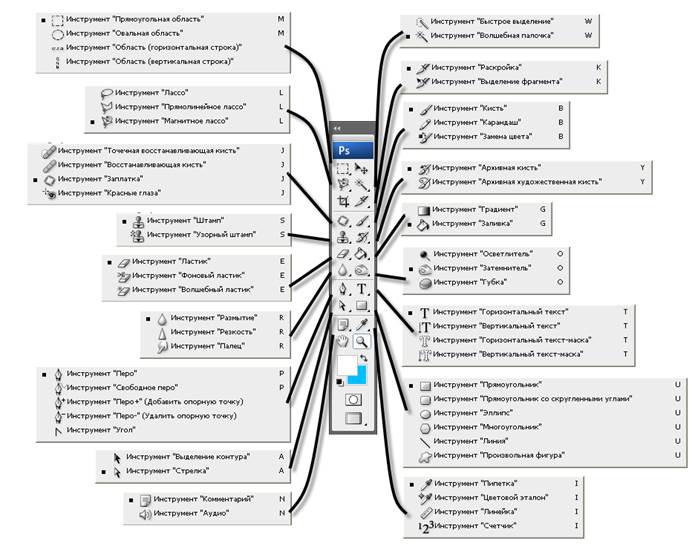
Рис. 3. Палитра Tools (Инструменты) в Photoshop CS3
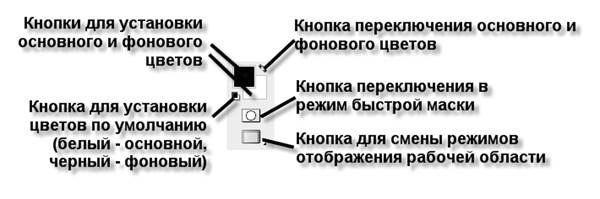
Рис. 4. Нижняя часть палитры Tools (Инструменты)
|